Windows11系统下使用Docker Desktop 部署Nginx
前排提醒:
1. 本教程的前提是已经安装完成Docker Desktop,若还没安装,可以参考博主的另一篇教程:Windows11安装Docker Desktop
2. 操作系统:Windows11,Docker Desktop版本:4.38.0,Nginx版本:1.13.8
第一步:拉取Nginx国内镜像。 打开cmd控制台,输入命令:
docker pull ccr.ccs.tencentyun.com/library/nginx
从腾讯云拉取Nginx镜像:
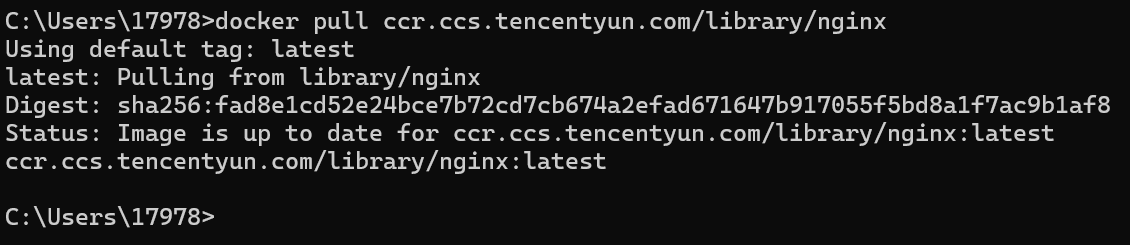
拉取完成后,可以在 Docker Desktop 的 Images 下看见该镜像:

第二步:运行Nginx后挂载配置文件到本地。 首先,在cmd控制台输入命令:
docker run -p 8000:80 -d --name nginx ccr.ccs.tencentyun.com/library/nginx:latest
运行Nginx,此时打开 Docker Desktop ,在 Containers 下可以看见运行中的容器:

接着,在本机的D盘下新建nginx文件夹,其下再新建conf文件夹。然后打开cmd控制台,分别执行以下三条命令:
docker cp nginx:/etc/nginx/nginx.conf D:\nginx\conf
docker cp nginx:/etc/nginx/conf.d D:\nginx\conf
docker cp nginx:/usr/share/nginx/html D:\nginx
完成配置文件挂载后,D盘 nginx 目录结构应该是:
nginx
-- conf
-- conf.d
-- default.conf
-- nginx.conf
-- html
-- 50x.html
-- index.html
第三步:正式运行Nginx。 在 Docker Desktop 中删除第一次运行的 nginx 容器,然后在 cmd 控制台使用以下命令正式运行 nginx:
docker run -p 8000:80 -d --name nginx -v D:\nginx\conf\nginx.conf:/etc/nginx/nginx.conf -v D:\nginx\conf\conf.d:/etc/nginx/conf.d -v D:\nginx\html:/usr/share/nginx/html ccr.ccs.tencentyun.com/library/nginx:latest
打开浏览器,访问:localhost:8000 即可看见 nginx 欢迎页面:
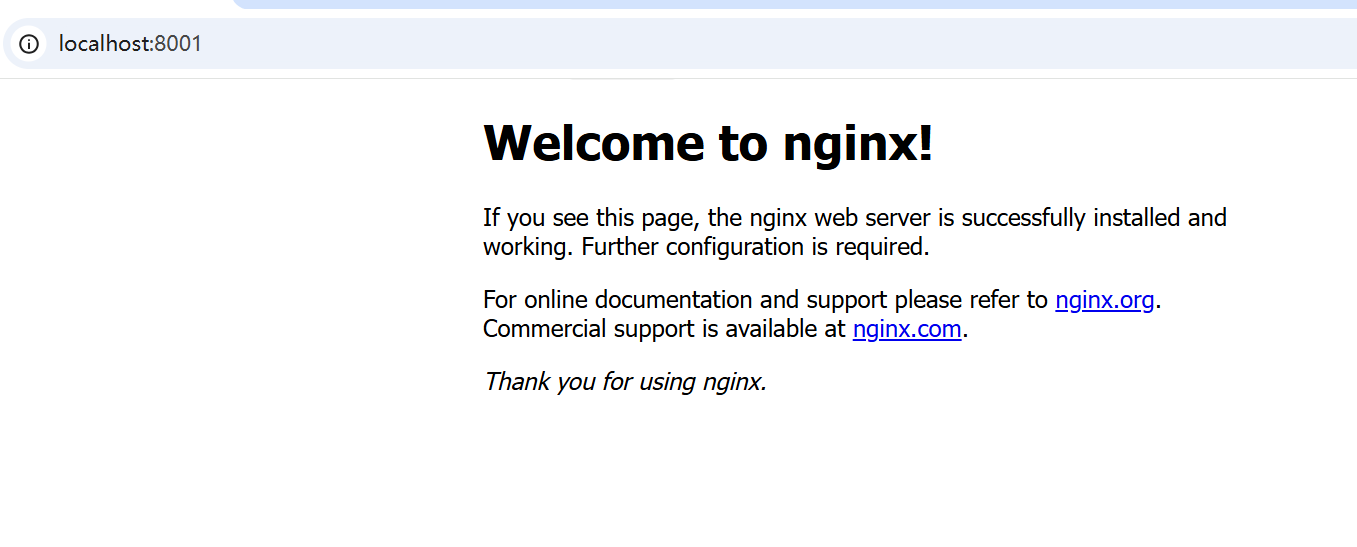
备注:
1. 需要挂载网站时,只需要将自己的网站替换到 D:\nginx\html 下即可,注意首页名称必须为 index.html
2. 需要配置端口转发或者路径转发时,只需要对 D:\nginx\conf\conf.d 下的 default.conf 进行修改即可



 浙公网安备 33010602011771号
浙公网安备 33010602011771号